7 Cách sử dụng hàm INDIRECT trong Excel tham chiếu dữ liệu
- 2025-06-26 18:18:47
Khám phá cách sử dụng hàm INDIRECT trong Excel cùng AntBook để tham chiếu ô linh hoạt, hỗ trợ công thức động và quản lý dữ liệu hiệu quả hơn.
1. Hàm INDIRECT trong Excel là gì? Dùng để làm gì?
Hàm INDIRECT trong Excel là một hàm đặc biệt được dùng để tham chiếu gián tiếp đến ô, dãy ô, trang tính hoặc bảng tính khác thông qua một chuỗi văn bản. Nói cách khác, thay vì tham chiếu trực tiếp đến một ô (như A1 hay B2), bạn có thể viết tên ô đó dưới dạng văn bản, và hàm INDIRECT sẽ hiểu và trả về giá trị tại ô đó.
1.1 Cú pháp hàm INDIRECT trong Excel
=INDIRECT(ref_text, [a1])
Trong đó:
- ref_text: Là một chuỗi văn bản đại diện cho địa chỉ ô mà bạn muốn tham chiếu. Ví dụ: “A1” hoặc một địa chỉ ô được lưu trong một ô khác (ví dụ ô C4 chứa chữ “B2”).
- a1 (tùy chọn): Là một giá trị logic dùng để xác định kiểu tham chiếu:
- Nếu a1 là TRUE hoặc bỏ qua: ref_text được hiểu theo kiểu tham chiếu A1 (ví dụ A1, B2,…).
- Nếu a1 là FALSE: ref_text được hiểu theo kiểu tham chiếu R1C1 (dạng hàng – cột, ít phổ biến hơn).
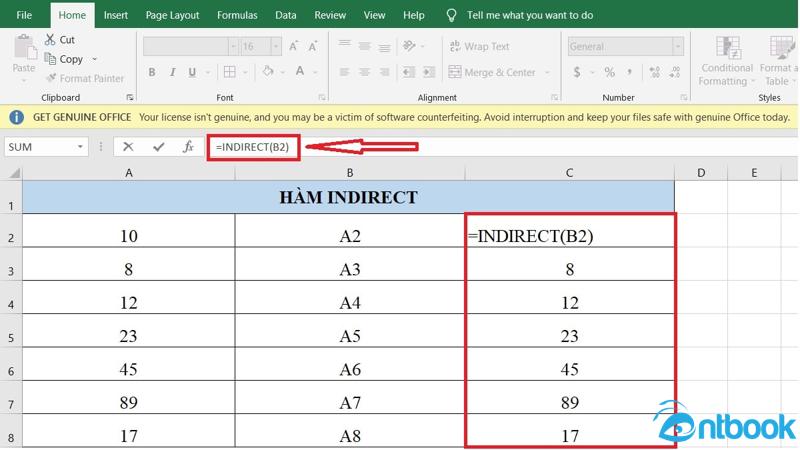
Cú pháp hàm INDIRECT trong Excel
1.2 Ví dụ về cách dùng hàm INDIRECT trong Excel
Bạn có bảng dữ liệu trong đó ô C4 chứa giá trị “B2”, tức là địa chỉ của một ô khác trong bảng tính. Bạn cần lấy giá trị “B2” đó, bạn thực hiện như sau:
Bước 1: Tại một ô bất kỳ, bạn nhập công thức:
=INDIRECT(C4)
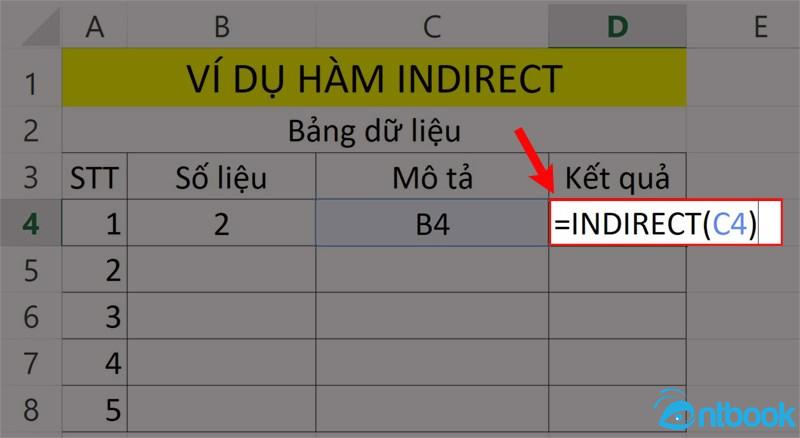
Ví dụ về cách dùng hàm INDIRECT trong Excel
Bước 2: Nhấn Enter. Lúc này, Excel sẽ hiểu bạn đang yêu cầu lấy giá trị tại ô C4, tuy nhiên ô C4 đang chứa chuỗi văn bản “B2”, nên Excel sẽ tiếp tục tham chiếu đến giá trị tại ô “B2”.
Giá trị tại ô “B2” là 2, do đó kết quả hiển thị sẽ là 2.
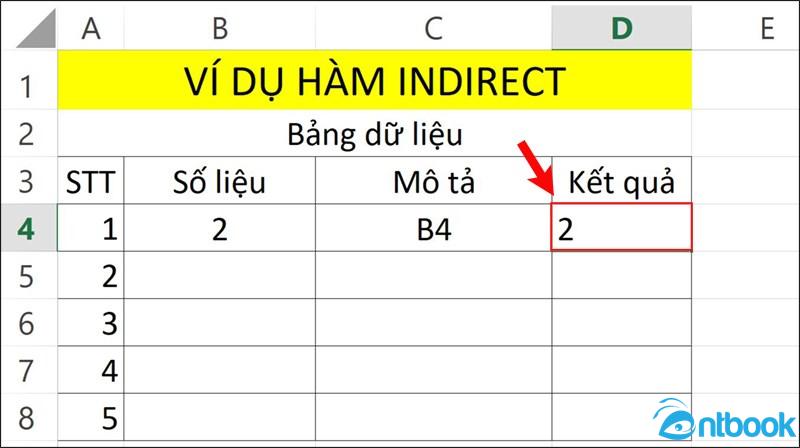
Ví dụ về cách dùng hàm INDIRECT trong Excel
1.3 Ứng dụng của hàm INDIRECT
Hàm INDIRECT được sử dụng rộng rãi trong Excel nhờ khả năng tham chiếu gián tiếp đến ô, vùng dữ liệu hoặc thậm chí là bảng tính khác thông qua chuỗi văn bản. Ứng dụng phổ biến nhất của hàm này là giúp tạo công thức linh hoạt, dễ dàng điều chỉnh mà không bị ảnh hưởng khi bạn thêm hoặc xóa hàng, cột trong bảng.
Cụ thể, INDIRECT thường được dùng để:
- Tạo công thức động: Cho phép thay đổi tham chiếu đến ô hoặc vùng dữ liệu chỉ bằng cách thay đổi giá trị trong một ô chứa địa chỉ, thay vì chỉnh sửa công thức thủ công.
- Kết hợp với hàm khác như SUM, VLOOKUP, hoặc INDEX để tính toán hoặc dò tìm dữ liệu theo địa chỉ thay đổi.
- Tham chiếu đến nhiều sheet: Bạn có thể xây dựng công thức tự động chuyển sheet tùy theo tên sheet được nhập trong một ô nào đó.
- Tận dụng các vùng được đặt tên (Named Range): INDIRECT giúp gọi đúng vùng dữ liệu theo tên đã định mà không cần cố định thủ công.
Nhờ những tính năng trên, hàm INDIRECT rất hữu ích trong các bảng báo cáo, tổng hợp dữ liệu phức tạp, hoặc file Excel cần dữ liệu thay đổi liên tục.
2. Cách sử dụng hàm INDIRECT qua các ví dụ thực tế
2.1 Tham chiếu trực tiếp bằng hàm INDIRECT từ ô chứa địa chỉ
Bạn có thể sử dụng hàm INDIRECT để tham chiếu đến một ô khác dựa trên nội dung là địa chỉ ô được ghi trong một ô nào đó.
Ví dụ: Trong bảng Excel, ô C4 chứa giá trị “B2” – đây là địa chỉ của một ô khác.
Bước 1: Tại một ô bất kỳ, bạn nhập công thức:
=INDIRECT(C4)
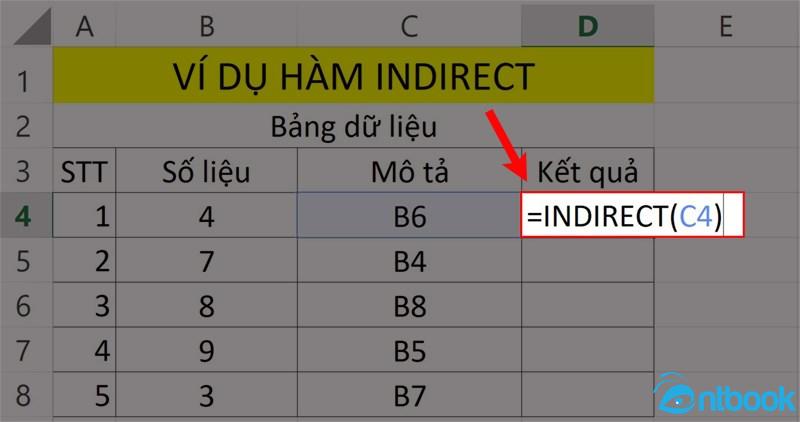
Nhập công thức
Điều này có nghĩa Excel sẽ lấy giá trị tại ô B2 – vì C4 đang chứa chuỗi “B2”.
Bước 2: Nhấn Enter để hiển thị kết quả. Nếu bạn muốn áp dụng công thức cho các dòng khác, chỉ cần kéo công thức xuống để các ô còn lại tự động lấy giá trị theo địa chỉ được ghi trong cột C.
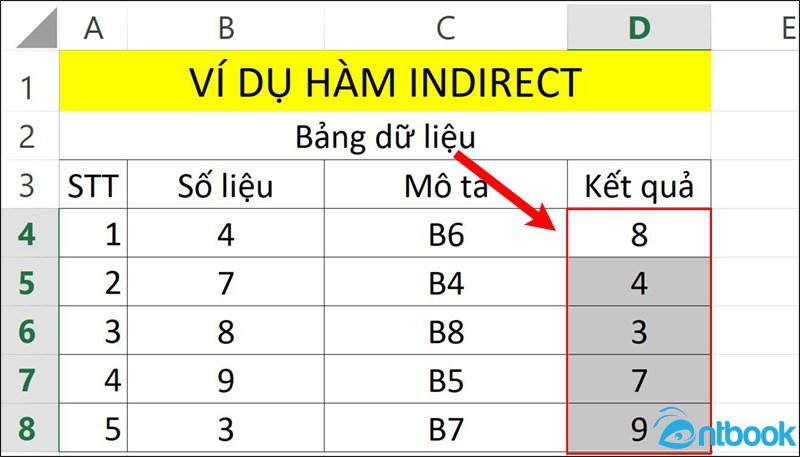
Hiển thị kết quả
2.2 Tạo tham chiếu gián tiếp bằng cách kết hợp giá trị trong ô và văn bản
Bạn có thể kết hợp chữ (văn bản) và giá trị trong ô để tạo ra một địa chỉ tham chiếu gián tiếp bằng hàm INDIRECT.
Ví dụ: Trong bảng dữ liệu, bạn muốn tham chiếu đến cột B, còn số hàng được lấy từ ô C4.
Bước 1: Tại một ô bất kỳ, nhập công thức sau:
=INDIRECT(“B”&C4)
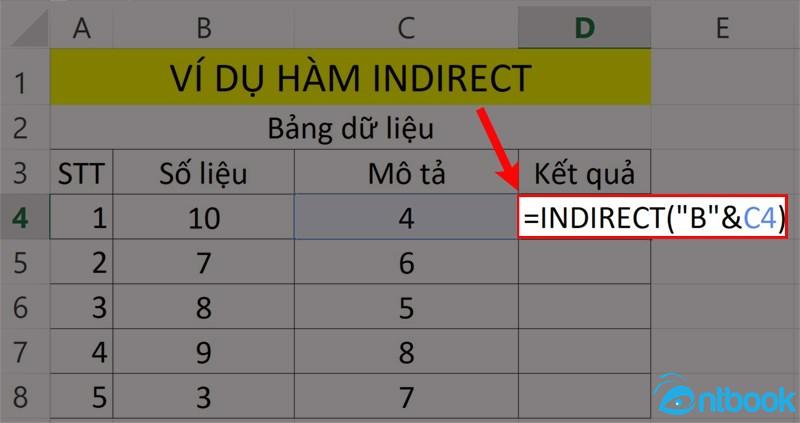
Nhập công thức
Giải thích:
- “B” là chữ đại diện cho cột B.
- C4 chứa số hàng (ví dụ: 2, 3, 4…).
- “B”&C4 sẽ tạo ra địa chỉ như B2, B3,… tùy theo giá trị trong C4.
Hàm INDIRECT sẽ lấy giá trị tại ô tương ứng với địa chỉ đó.
Bước 2: Nhấn Enter để hiển thị kết quả. Sau đó, bạn có thể kéo công thức xuống để áp dụng cho các dòng tiếp theo – Excel sẽ tự động tạo địa chỉ tham chiếu dựa trên các giá trị trong cột C.
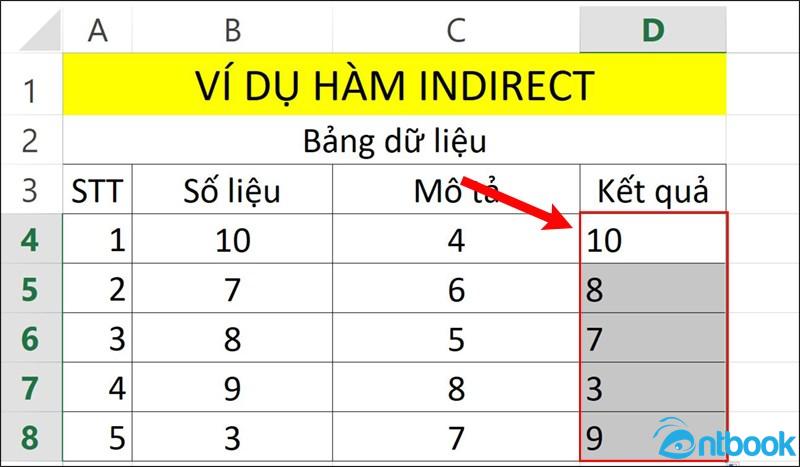
Hiển thị kết quả
2.3 Dùng hàm INDIRECT với vùng dữ liệu đã đặt tên
Bạn có thể dùng hàm INDIRECT để tham chiếu gián tiếp đến các vùng dữ liệu đã được đặt tên trước trong Excel, giúp công thức trở nên linh hoạt và dễ quản lý hơn.
Ví dụ: Giả sử bạn đã đặt tên cho hai vùng dữ liệu như sau:
- Vùng B4:B8 (cột Số liệu 1) được đặt tên là GT
- Vùng C4:C8 (cột Số liệu 2) được đặt tên là GTR
Bước 1: Trong ô tham chiếu bất kỳ, bạn nhập công thức:
=INDIRECT(G4)

Nhập công thức
Trong đó, ô G4 chứa giá trị văn bản là tên của vùng dữ liệu (ví dụ “GT” hoặc “GTR”).
Giải thích:
- INDIRECT là hàm dùng để tham chiếu gián tiếp.
- G4 chứa tên vùng đã đặt, nên INDIRECT(G4) sẽ hiểu là tham chiếu đến vùng tương ứng (GT hoặc GTR).
Bước 2: Nhấn Enter để hiển thị kết quả.
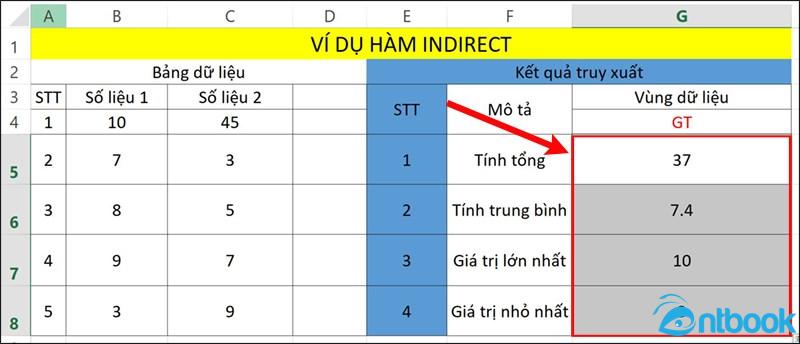
Hiển thị kết quả
Bạn có thể thay đổi nội dung trong ô G4 thành “GTR” để tham chiếu sang vùng Số liệu 2. Công thức vẫn hoạt động bình thường mà không cần sửa đổi.
2.4 Cách dùng hàm INDIRECT để tham chiếu đến trang tính khác
Hàm INDIRECT không chỉ giúp tham chiếu trong cùng một trang tính mà còn có thể tự động tham chiếu đến một Sheet (trang tính) khác một cách linh hoạt, bằng cách kết hợp tên Sheet và ô cần lấy dữ liệu.
Công thức tổng quát:
=INDIRECT(“‘” & Tên_Sheet & “‘!” & Tên_Ô)
Trong đó:
- INDIRECT: là hàm thực hiện việc tham chiếu gián tiếp.
- Dấu ‘, &, và !: dùng để nối các phần của chuỗi tham chiếu (tên Sheet và địa chỉ ô).
- Tên_Sheet: là tên của trang tính chứa dữ liệu cần lấy.
- Tên_Ô: là địa chỉ ô cụ thể bạn muốn lấy dữ liệu từ trang tính đó.
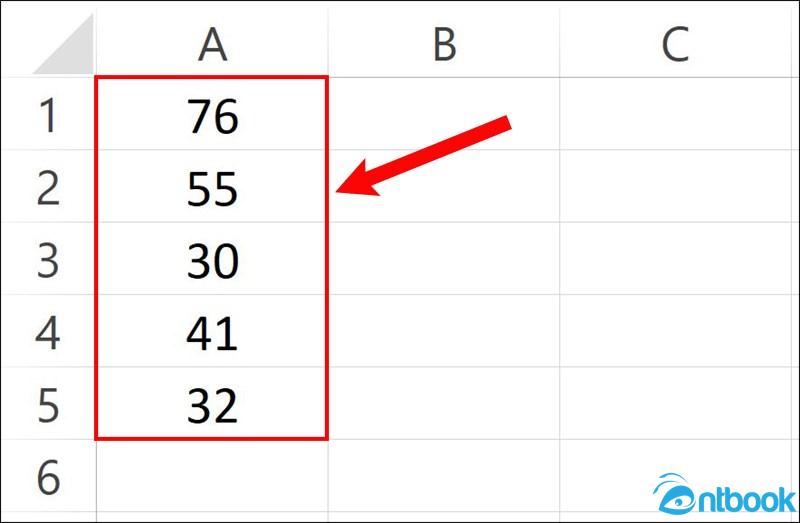
Ví dụ bảng dữ liệu
Giả sử bạn có một trang tính tên là My Sheet chứa dữ liệu cần lấy.
- Ô A4 chứa văn bản “My Sheet”
- Ô B4 chứa địa chỉ ô cần lấy, ví dụ “A1”
Bước 1: Nhập công thức sau vào ô bất kỳ:
=INDIRECT(“‘”&$A$4&”‘!”&B4)
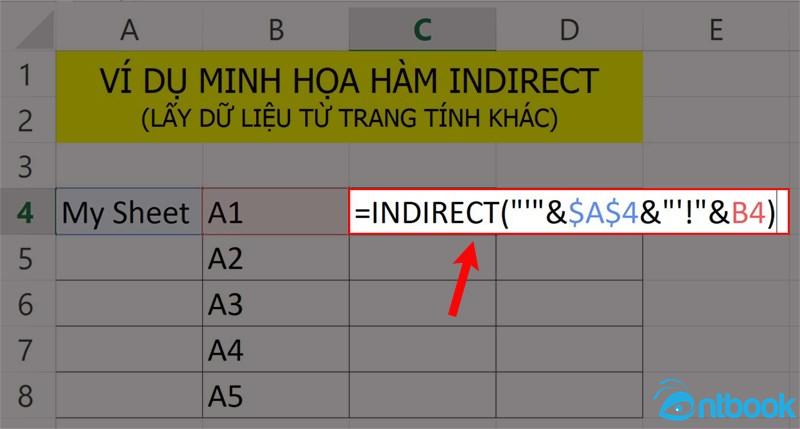
Nhập công thức
Giải thích:
- $A$4: chứa tên của Sheet (My Sheet)
- B4: chứa tên ô cần lấy dữ liệu (ví dụ A1)
Công thức sẽ lấy giá trị tại ô A1 trong trang tính có tên là My Sheet
Bước 2: Nhấn Enter để hiển thị kết quả. Sau đó, bạn có thể kéo công thức xuống các ô bên dưới để áp dụng cho nhiều dòng khác nhau một cách tự động.
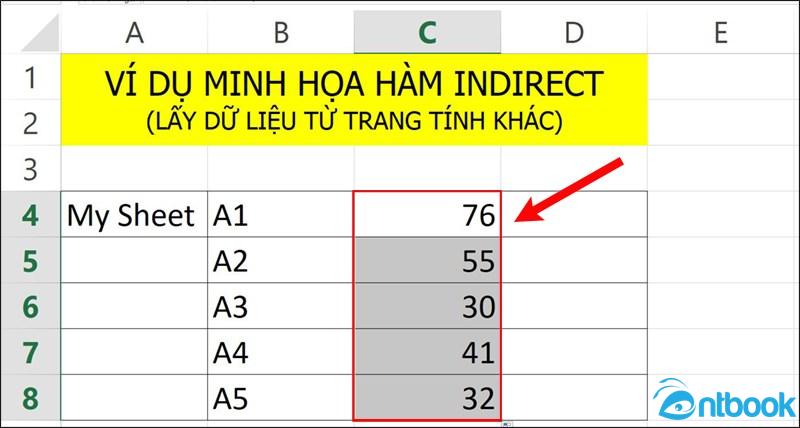
Hiển thị kết quả
2.5 Tham chiếu động đến một file Excel khác bằng hàm INDIRECT
Hàm INDIRECT không chỉ dùng để tham chiếu trong cùng một file Excel, mà còn có thể tự động lấy dữ liệu từ một file Excel khác nếu bạn biết rõ tên file, tên sheet, và ô cần lấy dữ liệu.
Công thức tổng quát:
=INDIRECT(“[” & Tên_File & “]” & Tên_Sheet & “!” & Địa_chỉ_Ô)
Giải thích:
- INDIRECT: là hàm tham chiếu gián tiếp.
- “[” & Tên_File & “]”: là phần gọi tên file Excel cần lấy dữ liệu (phải bao gồm cả dấu ngoặc vuông).
- Tên_Sheet: là tên của trang tính trong file đó.
- Địa_chỉ_Ô: là địa chỉ ô bạn muốn lấy dữ liệu (ví dụ: A1, B2,…).
Giả sử bạn có tên bảng tính chứa dữ liệu như sau với tên Sheet là My Sheet.
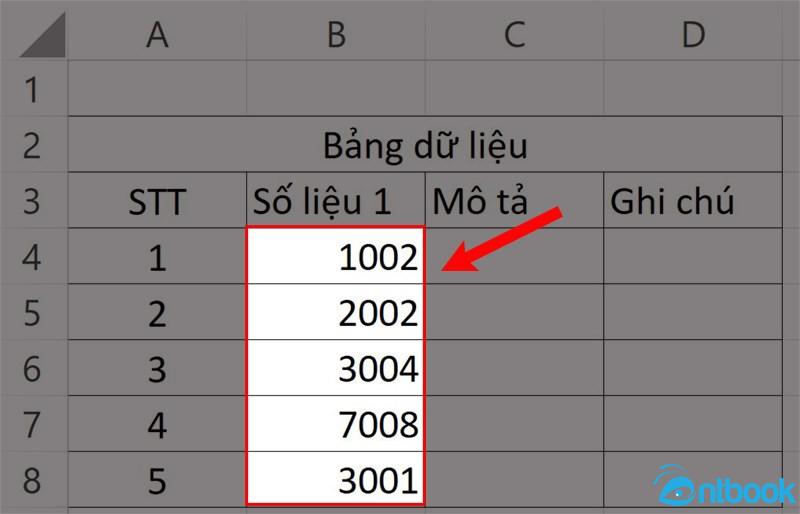
Ví dụ bảng dữ liệu
Bước 1: Nhập công thức sau vào ô muốn hiển thị dữ liệu:
=INDIRECT(“(“&$A$4&”)”&$B$4&”!”&C4)
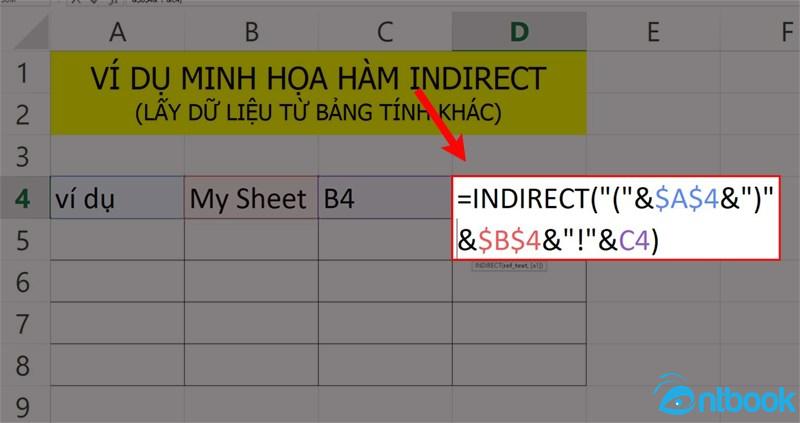
Nhập công thức
Bước 2: Nhấn Enter để xem kết quả, sau đó kéo công thức xuống để áp dụng cho nhiều dòng khác nhau.
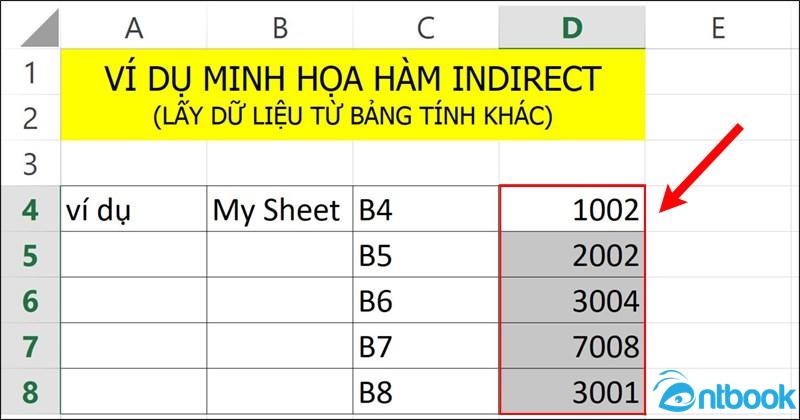
Hiển thị kết quả
Lưu ý: File Excel bạn muốn tham chiếu phải đang được mở thì hàm INDIRECT mới hoạt động. Nếu file bị đóng, công thức sẽ trả về lỗi.
2.6 Cách dùng hàm INDIRECT để cố định tham chiếu ô trong Excel
Khi bạn chèn thêm hoặc xóa hàng/cột trong bảng tính, các công thức đang dùng phạm vi ô (ví dụ: B5:B7) có thể bị thay đổi — gây sai lệch kết quả tính toán.
Giải pháp: Sử dụng hàm INDIRECT để biến phạm vi ô thành dạng văn bản. Điều này giúp giữ nguyên vị trí tham chiếu, dù bạn có thêm/xóa hàng hay cột thì công thức vẫn không bị thay đổi.
Ví dụ bạn muốn tính tổng dữ liệu từ ô B5 đến B7 và không muốn công thức bị thay đổi khi chỉnh sửa bảng tính.
Bước 1: Nhập công thức sau vào một ô bất kỳ:
=SUM(INDIRECT(“$B$5:$B$7”))
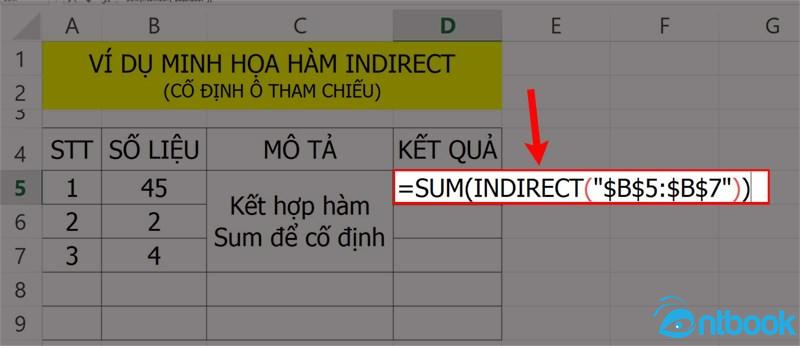
Nhập công thức
Bước 2: Nhấn Enter để hiển thị kết quả.
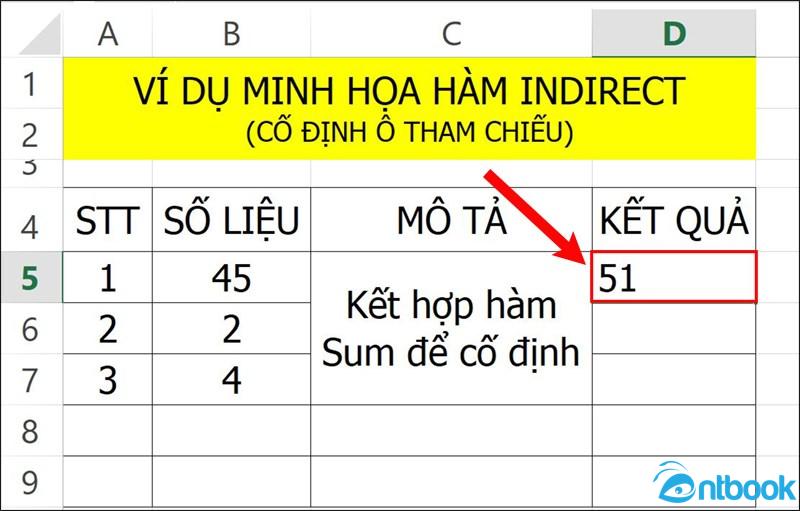
Nhấn Enter để hiển thị kết quả
Lưu ý: Việc đưa phạm vi vào hàm INDIRECT dưới dạng chuỗi “…” giúp giữ cố định vùng tính, tránh bị ảnh hưởng bởi các thao tác chỉnh sửa trên bảng.
2.7 Kết hợp hàm INDIRECT với các hàm Excel khác
Lưu ý: Khi bạn kết hợp hàm INDIRECT với các hàm khác, mục đích chính là giữ nguyên vùng dữ liệu tham chiếu, tránh bị thay đổi khi thêm hoặc xóa hàng/cột trong bảng.
Ví dụ: Kết hợp hàm INDIRECT với ROW và SMALL để tính giá trị trung bình của 3 giá trị nhỏ nhất trong một cột.
Bước 1: Nhập công thức sau vào ô bất kỳ:
=AVERAGE(SMALL(B5:B9, ROW(INDIRECT(“1:3”))))
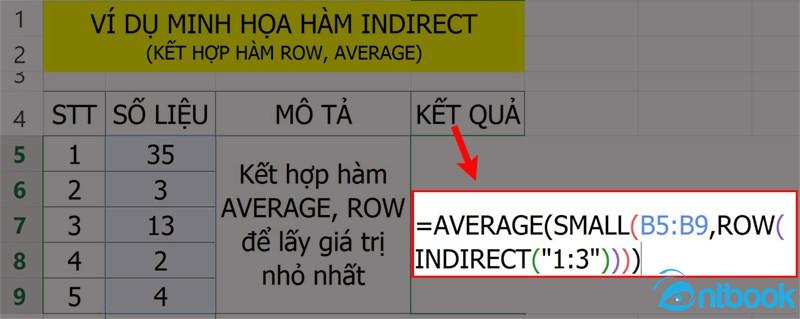
Nhập công thức
Giải thích công thức:
- B5:B9: Là vùng chứa dữ liệu cần tính.
- INDIRECT(“1:3”): Tạo ra dãy số {1,2,3} để chỉ thứ tự giá trị nhỏ nhất.
- ROW(…): Trả về dãy số hàng tương ứng.
- SMALL(…): Lấy 3 giá trị nhỏ nhất trong vùng.
- AVERAGE(…): Tính trung bình của 3 giá trị đó.
Bước 2: Nhấn Ctrl + Shift + Enter để thực hiện công thức mảng và hiển thị kết quả.
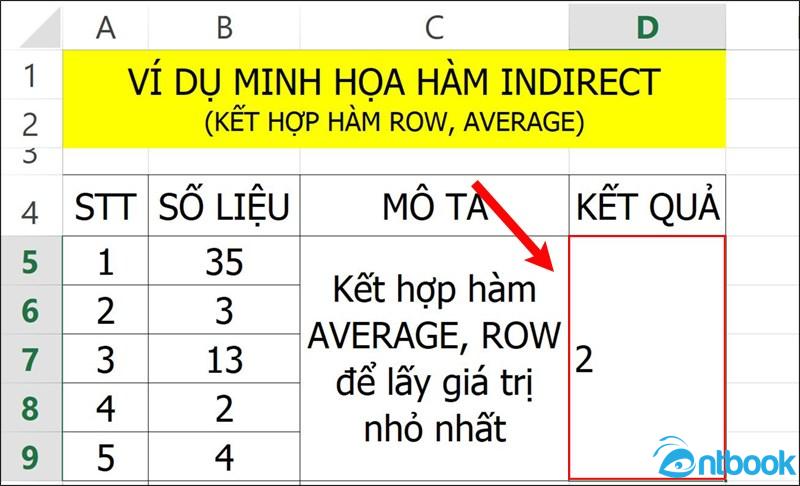
Nhấn tổ hợp phím Ctrl + Shift + Enter để hiển thị kết quả.
3. Một số lỗi khi sử dụng hàm INDIRECT trong Excel
3.1 Lỗi #REF!
Lỗi này thường xảy ra khi tham chiếu mà bạn cung cấp trong hàm INDIRECT không hợp lệ. Cụ thể, có thể là do chuỗi ref_text không phải là một địa chỉ ô đúng định dạng, tham chiếu vượt quá giới hạn hàng (1.048.576) hoặc cột (16.384) của Excel, hoặc bạn đang tham chiếu đến một trang tính hoặc tệp Excel đang bị đóng.
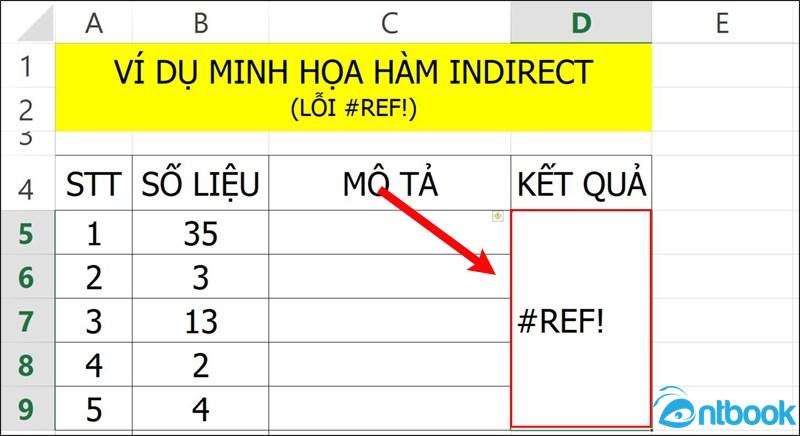
Lỗi #REF! trong hàm INDIRECT.
Để khắc phục, bạn cần kiểm tra lại cú pháp công thức, đảm bảo file hoặc sheet đang được mở và có thể sử dụng hàm IFERROR để xử lý lỗi một cách an toàn hơn.
3.2 Lỗi #NAME?
Lỗi này xảy ra khi bạn nhập sai tên hàm hoặc viết sai cú pháp trong công thức. Ví dụ, bạn có thể gõ nhầm thành “INDRRECT” thay vì “INDIRECT”. Đây là lỗi rất phổ biến khi thao tác nhanh hoặc không kiểm tra kỹ công thức. Để khắc phục, hãy rà soát lại công thức, đảm bảo tên hàm chính xác và không bị sai chính tả.
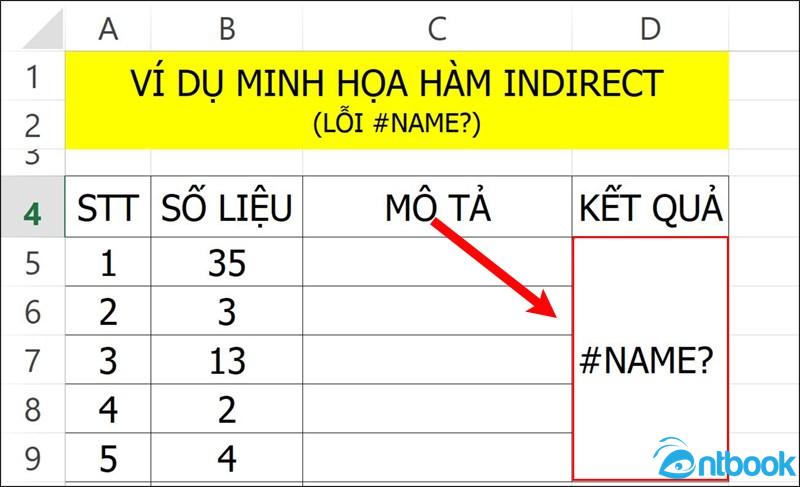
Lỗi #NAME? trong hàm INDIRECT.
Hàm INDIRECT là công cụ tuyệt vời giúp bạn tạo ra các công thức linh hoạt, dễ cập nhật và đặc biệt hữu ích trong các bảng tính lớn hoặc dữ liệu thay đổi thường xuyên. Khi hiểu cách vận dụng INDIRECT kết hợp với các hàm khác, bạn sẽ làm chủ được khả năng tham chiếu động, một kỹ năng cực kỳ quan trọng trong phân tích và xử lý dữ liệu.
Để học thêm nhiều kiến thức chuyên sâu khác và nâng cao hiệu quả làm việc với Excel, bạn nên tham khảo ngay cuốn sách Excel từ cơ bản đến nâng cao tại AntBook. Cuốn sách in màu rõ ràng, nội dung trình bày bằng ví dụ minh họa dễ hiểu, đặc biệt đi kèm nhóm hỗ trợ học tập 24/7 với các chuyên gia Excel, giúp bạn không còn “bối rối” trước bất kỳ công thức nào. Mua ngay tại AntBook để làm chủ mọi hàm Excel và nâng tầm kỹ năng phân tích dữ liệu của bạn!
